如何在PPT中插入SWF文件
在ppt中插入flv、swf

flv、swf视频文件播放问题解决方案
在播放器不完善的机器上播放flv、swf文件,常常遇到这样、那样的问题,现在介绍一种简便的解决方案,供大家参考。
一、思路:
先将flv播放器(player.swf)插入ppt,然后将播放路径指向你的flv文件,你的ppt 文件就相当于视频文件了。
(不要被吓到,其实,操作过程远没有这么复杂,请继续往下看)
二、操作过程:
1、准备工作:
初次插入flv、swf文件,需做如下准备工作,第二次就无需这么复杂了。
1)到“ftp-优秀资源-软件-办公软件”文件夹中下载“flv助手.rar”(或到我校校园网下载:/下载中心/)
2)将“flv助手.rar”解压到你的硬盘任意位置(比如“d:\test”)
3)双击“flv助手0.2.exe”,单击“安装”按钮,单击“确定”(或×号)退出。
2、在ppt中插入flv视频文件:
1)新建一个文件夹,比如“我的视频”(e:\我的视频)
2)将你的flv视频文件、ppt文件、和播放器“player.swf”复制到该文件夹中。
3)双击打开你的ppt文件“感恩的心.ppt”,会看到多了一个按钮“flv助手”。
3)单击“flv助手”,找到你的flv或swf文件,双击插入。
4)调整位置、大小,测试播放,ok。
三、注意事项:
1、到别的机器上播放时,要将整个文件夹拷上。
2、如果打开ppt文件,看不到“flv助手”按钮,请重新安装一下“flv助手0.2.exe”。
博兴县纯化镇中学裴卫东
2011年4月16日。
PPT中如何插入插入SWF呢

PPT中如何插入插入SWF呢
下面我们给大家介绍一下PPT中如何插入插入SWF吧!希望大家学业有成,工作顺利
在视图”菜单上,指向工具栏”,然后单击控件工具箱
”。
在控件工具箱”上,单击其他控件”(带有锤子和扳手图标的按钮)。
在列表中,向下滚动并单击Shockwave Flash Object”,然后将其拖放到幻灯片上以绘制该控件。
如果需要调节控件以适应动画的尺寸,则可以各个拖动尺寸柄以调节控件的大小。
在Shockwave Flash Object 上单击鼠标右键,然后单击属性”。
在按字母序”选项卡中,单击Movie 属性。
在取值栏(Movie 旁边的空白单元格)中,键入要播放的Flash 文件的完整驱动路径(包括文件名在内。
例如,C\:My Documents\MyFile.swf)或统一资源定位器(URL)。
要设置动画播放的特定选项,请执行以下操作,完成后关闭属性”对话框:。
三种方法在powerpoint中插入swf文件

三种方法在powerpoint中插入swf文件一、利用控件插入动画。
这种方法是将动画作为一个控件插入到Powerpoint中去。
该方式的特点是它的窗口的大小在设计的时候就固定下来,设定的X框的大小就是在放映时动画窗口的大小。
当鼠标在Flash播放窗口中时它响应Flash的鼠标事件;当鼠标在Flash窗口外时它响应Powerpoint的鼠标事件。
很容易控制。
1.运行Powerpoint程序,打开要插入动画的幻灯片。
2.单击菜单中的“视图”选项,在下拉菜单中选择“工具栏”的“控件工具箱” 再从下拉菜单中选择“其它控件”按钮。
3.在随后打开的控件选项界面中,选择“Shockwave FlashObject”选项,出现“十”字光标,再将该光标标移动到Powerpoint的编辑区域中,画出适合大小的矩形区域也就是播放动画的区域,就会出现一个有X的框。
(如没有“Shockwave FlashObject”选项,则需重新安装一下Flash软件。
)4.双击这个框,出现vb界面。
其中的属性窗口中有个“自定义”属性,点自定义旁边的三点,出现属性页。
在WOVIE URL中输入Flash完整地址,按确定即可。
要注意的是输入的路径中必须完整的填写后缀名。
二、插入一个对象的方法把一个flash插入到幻灯片中。
这种方式在播放幻灯片的时候是弹出一个播放窗口,它可以响应所有的Flash里的鼠标事件。
还可以根据需要在播放的过程中调整窗口的大小。
它的缺点是播放完了以后要点击关闭按钮来关闭窗口。
1.运行Powerpoint程序,打开要插入动画的幻灯片。
2.在菜单中选择“插入”选项,从打开的下拉菜单中选择“对象”。
就会弹出“插入对象”对话框,选择“由文件创建”,单击“浏览”,选中需要插入的Flash动画文件,最后单击“确定”返回幻灯片。
3.这时,在幻灯片上就出现了一个Flash文件的图标,我们可以更改图标的大小或者移动它的位置,然后在这图标上右击鼠标,选中“动作设置”。
PPt2007幻灯片中嵌入.swf格式Flash动画

PPt2007幻灯片中嵌入.swf格式Flash动画在Powerpoint 2007中插入此flash并在全屏时实时显示或者其它:1 在幻灯片中嵌入.swf 格式Flash动画1.1 在功能区显示开发工具(1)单击″Microsoft Office 按钮″,然后单击″PowerPoint 选项″;(2)单击″常用″,然后在″PowerPoint 首选使用选项″下,选中″在功能区显示' 开发工具' 选项卡″复选框,单击″确定″。
1.2 在计算机上注册Shockwave Flash Object必须在计算机上注册Shockwave Flash Object 才能够在演示文稿中播放Flash文件。
若要查看Shockwave Flash Object 是否已注册,请在″开发工具″选项卡上的″控件″组中,单击″其他控件″。
如果Shockwave Flash Object显示在控件列表中,则表示它已在计算机上注册。
如果尚未注册,则请从Adobe 网站上下载最新版本的Flash Player,以便在计算机上注册Shockwave Flash Object。
1.3 使用Shockwave Flash Object 的ActiveX 控件在幻灯片中添加.swf格式Flash动画(1)打开或新建演示文稿,选择欲添加滚动文本框的幻灯片;(2)在″开发工具″选项卡上的″控件″组中,单击″其他控件″;(3)在控件列表中,单击″Shockwave Flash对象″并单击″确定″,然后在幻灯片上拖动以绘制控件;(4)通过拖动尺寸控点调整控件大小;(5)右键单击Shockwave FlashObject,然后单击″属性″;(6)在″按字母顺序″选项卡上单击名称属性,在其右侧单元格中输入名称,本文使用缺省的Shockwave Flash1;(7)在″按字母顺序″选项卡上单击Movie 属性;(8)在值列(″Movie″旁边的空白单元格)中,键入要播放的Flash文件的完整驱动器路径,包括文件名(例如D\ 我的Flash作品\ 小池.swf),或键入其统一资源定位器(URL);(9)若要设置有关如何播放动画的特定选项,请执行以下操作,然后关闭″属性″对话框:①若要在显示幻灯片时自动播放文件,则请将Playing 属性设置为True。
在POWERPOINT中插入SWF文件的方法

在POWERPOINT中插入SWF文件的方法在POWERPOINT中插入 SWF文件的方法1.新建一个PPT文档并保存到“我的文档”文件夹中(该文件夹中还保存有需要插入的Flash动画文件“abc.swf”)。
2.从PowerPoint2003的菜单栏选择“视图-工具栏-控件工具箱”,打开“控件工具箱”面板。
3.单击“控件工具箱”面板右下角的“其他控件”按钮,从控件列表中选择“Shockwave Flash Object”。
4.演示文稿上的鼠标指针变成“+”,按下鼠标左键画出显示Flash动画的区域(稍后还可以调整位置及大小)。
5.在这个设定的区域上单击鼠标右键,选择“属性”,打开“属性”面板。
这里有两种情形分别介绍:其一,“属性”面板上没有“自定义”项目。
在“Movie”项目后输入“abc.swf”,然后关闭“属性”面板,再次保存文件(使用的是相对路径,即SWF与PPT处于相同文件夹)。
当这个PPT文档转移到其他电脑上使用时,abc.swf文件也必须同时转移到与之相同的电脑文件夹中才能正常使用。
其二,“属性”面板上有“自定义”项目。
单击“自定义”项目后的按钮,打开“属性页”面板,输入“abc.swf”,选中“嵌入影片”复选框,单击“确定”按钮,然后关闭“属性”面板,再次保存文件。
当这个PPT文档转移到其他电脑上使用时,abc.swf文件不必一同转移了。
解决“属性”面板上没有“自定义”项目的方法:安装Flash控件。
下载地址 /soft/29667.htm用Shockwave Flash 控件播放 FLV文件一、下载flvplayer.swf文件(在安阳教研网的文件下载中有)此文件是类似于网页中FLV视频播放器的一个Flash文件,网上一般叫pptflv.swf文件,都是一样的.二、在Powerpoint中插入一个Shockwave Flash 控件(以下步骤以PowerPoint2003为例)步骤一:选中Powerpoint窗口菜单中的“视图”→“工具栏”→“控件工具箱”选项步骤二:在“控件工具箱”面板中选择“其它控件”。
在PPT中插入SWF文件及控制其播放教程
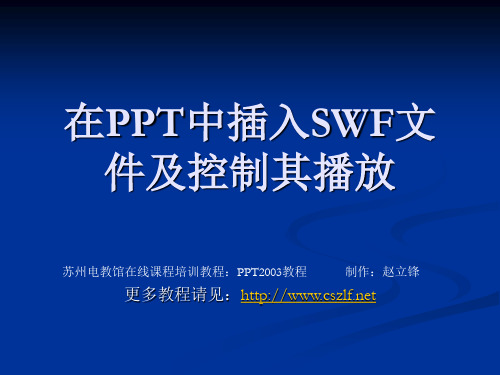
ShockwaveFlash1.Playing = True
End Sub
+30表示前进多少帧,你可以改成5试试。 这句不加的话,动画会不继续播放的哟!
更多教程请见:
4. 制作“后退”按钮
后退按钮的“名称”为“cmd_back”,“Caption”为“后退”
更多教程请见:
3. 制作“前进”按钮
Private Sub cmd_forward_Click()
前进按钮按钮的“名称”为“cmd_forward”,“Caption”为 “前进”;
ShockwaveFlash1.FrameNum = ShockwaveFlash1.FrameNum + 30
这只是我想到的原因,谁知道确切的原因,请告 诉我。
更多教程请见:
插入命令按钮
1. 制作(播放)按钮
在“控件工具箱” 中点击“命令按钮”, 在幻灯片中拖动,即 可拖出一个命令按钮。
更多教程请见:
1.点控件工具牌上“属性”
在PPT中插入SWF文 件及控制其播放
苏州电教馆在线课程培训教程:PPT2003教程 制作:赵立锋
更多教程请见:
插入Flash影片
单击“视图/工具栏/ 控件工具箱”
更多教程请见:
选择“其他控件/Shockwave Flash Object”,在 幻灯片中用鼠标拖出一个方框,调整好大小。
更多教程请见:
1.点击控件工具牌中左上角“属性”
用stop.swf这个动画试试,后面有说明
->2.在Movie栏中输入动画文件名,如:贴春联.swf ->
注意这个名称,可以修改,也可以不改 3.如果动画界面没有显示出来, 可以拖动一下动画边框的小圆圈, 便可显示
在PPT中插入swf或flv视频的方法。
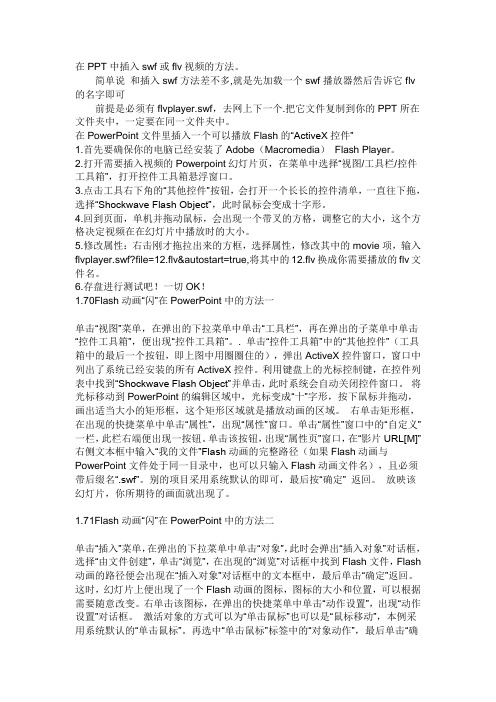
在PPT中插入swf或flv视频的方法。
简单说和插入swf方法差不多,就是先加载一个swf播放器然后告诉它flv 的名字即可前提是必须有flvplayer.swf,去网上下一个.把它文件复制到你的PPT所在文件夹中,一定要在同一文件夹中。
在PowerPoint文件里插入一个可以播放Flash的“ActiveX控件”1.首先要确保你的电脑已经安装了Adobe(Macromedia)Flash Player。
2.打开需要插入视频的Powerpoint幻灯片页,在菜单中选择“视图/工具栏/控件工具箱”,打开控件工具箱悬浮窗口。
3.点击工具右下角的“其他控件”按钮,会打开一个长长的控件清单,一直往下拖,选择“Shockwave Flash Object”,此时鼠标会变成十字形。
4.回到页面,单机并拖动鼠标,会出现一个带叉的方格,调整它的大小,这个方格决定视频在在幻灯片中播放时的大小。
5.修改属性:右击刚才拖拉出来的方框,选择属性,修改其中的movie项,输入flvplayer.swf?file=12.flv&autostart=true,将其中的12.flv换成你需要播放的flv文件名。
6.存盘进行测试吧!一切OK!1.70Flash动画“闪”在PowerPoint中的方法一单击“视图”菜单,在弹出的下拉菜单中单击“工具栏”,再在弹出的子菜单中单击“控件工具箱”,便出现“控件工具箱”。
. 单击“控件工具箱”中的“其他控件”(工具箱中的最后一个按钮,即上图中用圈圈住的),弹出ActiveX控件窗口,窗口中列出了系统已经安装的所有ActiveX控件。
利用键盘上的光标控制键,在控件列表中找到“Shockwave Flash Object”并单击,此时系统会自动关闭控件窗口。
将光标移动到PowerPoint的编辑区域中,光标变成“十”字形,按下鼠标并拖动,画出适当大小的矩形框,这个矩形区域就是播放动画的区域。
【最新】如何在powerpoint2016中插入flash动画(swf文件)

如何在PowerPoint 2003中插入flash 动画(swf文件)1.启动PowerPoint,在主菜单上选择->视图(V)->工具栏(T)->控件工具箱2. 点击工具列最下方右边的“其他控件”选项3. 这时会列出电脑中所有安装的ActiveX 控件,从选单中选择ShockWave Flash Object4.鼠标变成十字型,在Powerpoint文件中要插入flash的合适位置上拖出一个矩形框(会出现一个大大的叉),这就是用来插入flash动画的占位框。
5.双击拖出来的框框,或按鼠标右键,选择属性。
在弹出的“属性“面板中,找到“movie“栏,输入.swf的完整路径,(比如D:\name.SWF),直接读取网上的swf文件也是可以的,但如果文件位置移动了则无法播放。
如果swf文件与这个PPT在同一目录下,也可只输入文件名,不要输入完整的文件路径,以后如果整个文件夹移动,不会影响flash的播放。
6、在embedMovie中选择“true”。
这个选项的作用是让swf文件存储在PowerPoint 档案里。
如果值是“false”,则要将swf文件和powerpoint文件放置在一起,才能播放。
你发给别人的时候要把ppt文件和swf一起发过去,对方才能阅读。
在word和excel中,步骤类似。
附加总结类文档一篇,不需要的朋友下载后编辑删除,谢谢(2015年工程部施工员年终工作总结)光阴荏苒,转瞬又是一年,2015年在紧张忙碌中飞快地过去了,工程部在各级领导的带领下,认真贯彻“安全第一、预防为主”的八字生产方针,始终把如何有效控制项目的成本、进度、质量目标作为部门日常管理的核心工作,与其他部门携手顺利完成年度施工任务。
回顾2015年,工程部施工任务刷新了历史记录,2015年我们又取得佳绩。
据统计数据显示,2015年我们工程部完成开工项目76个,验收项目40个,完工待验收项目5个,尚在建跨年度项目29个,完成总产值约8700万。
如何在 PowerPoint 课件中插入 SWF 文件

如何在PowerPoint 课件中插入SWF 文件2007-08-05 13:54:14| 分类:教育教学|字号订阅作为教师,难免在上课中需要用到课件,而制作课件最简便的软件工具要数 PowerPoint ,在其中可以插入声音、影片、图片等媒体素材。
但对于 SWF(FALSH 播放文件)使用插入方法就不适用了,此文件不支持插入操作方法,那么应该如何操作呢?请随我来!1、打开 PowerPoint 文件,找到您想插入 SWF 文件的页面,在菜单栏或工具栏任意位置点击鼠标右键,会弹出右键关联菜单,选择其中的[控件工具箱],如图1:图12、点击控件工具箱后出现工具箱的面板,这里可能与你所看到的不一样,只是图标排列问题,操作方法一致!点击最右下角的图标[其他控件],如图2:图23、在弹出的菜单中选择[Shockwave Flash Object],如图3:图34、鼠标此时会变为十字形,请在幻灯页面中按住鼠标左键,拖出 SWF 文件的播放框,如图4所示,注意四周最好留一点边缘,供实际演示时鼠标点击进行下一张操作。
否则,在演示时只能使用键盘操作,不方便!图45、鼠标右键单击 SWF 文件播放框,选择[属性],如图5:图56、出现下面画面后点击红色框内的带三个小圆点的按钮(如图6),进入实际设置阶段:图67、此时进入图7界面。
此界面是最关键的,也是技巧最高的地方,请注意。
请按照图中所示进行填写。
影片地址中需要输入绝对地址,如 d:\FALSH文件\课件制作\除了爱你还能爱谁.swf。
[循环]选项不选择。
[嵌入影片]选项的作用:如果选中(强烈建议),则以后只需复制课件(PPT 文件)至其它计算机中进行演示,而无需带原 SWF文件。
如果不选,则至其它计算机中必须按照原绝对路径进行复制 PPT 文件和 SWF 文件。
至于[显示菜单]一项,一会我们实际运行中来说明其作用!图78、点击确定,保存 PPT 文件!!播放测试影片,播放中在播放画面点击鼠标右键,会出现 FALSH 的右键菜单(如图8),其中的[播放]前有一个对号标记,此时如果您想停止画面,让学生分析或研究,可以在此项上单击以去掉对号标记,此时画面会停止不动。
在powerpoint中可以插入格式为swf的动画

在powerpoint中可以插入格式为swf的动画,根据笔者的经验,采取以下步骤:
①选择“视图/工具栏”/“控件工具箱”/“其他控件(往下
拉动滑钮/ShockwaveFlashObject”;
②光标变成十字型,按住鼠标左键在幻灯片上拖出一个合适的播放窗口
③如果你使用的是powerpoint2002以下的版本,则在该区域中,按鼠标右键打开快捷菜单,选择“属性”/“自定义”/“...”按钮,打开“属性页”对话框;然后在“movieURL”框中输入F lash动画文件(*.swf)的完整的路径名和文件名(若将Flash 动画文件放到演示文稿文件夹,则只要输入文件名),单击“确定”,放映幻灯片就可以看到Flash动画效果。
如果你使用的powerpoint2003版本,在该区域中,按鼠标右键打开快捷菜单,选择“属性”,打开对话框后,选择“按字母序”,找到“base”和“movie”所在的空格,然后输入Fla sh动画文件(*.swf)的完整的路径名和文件名(若将Flash动画文件放到演示文稿文件夹,则只要输入文件名),如“ D:/张林的课件/雨的形成.swf ”单击“确定”, 放映幻灯片就可以看到Flash动画效果, 这同上面是一致的。
④. 注意最好把swf格式的flash文件和powerpoint文件放到同一个文件夹里,在放映时,同时拷贝到和原盘符相同的磁盘位置,否则,就会出现打不开的情况,你只得重插一次,这样就费事了,这是我摸索的一个好技巧。
ppt2010中怎样插入swf格式文件
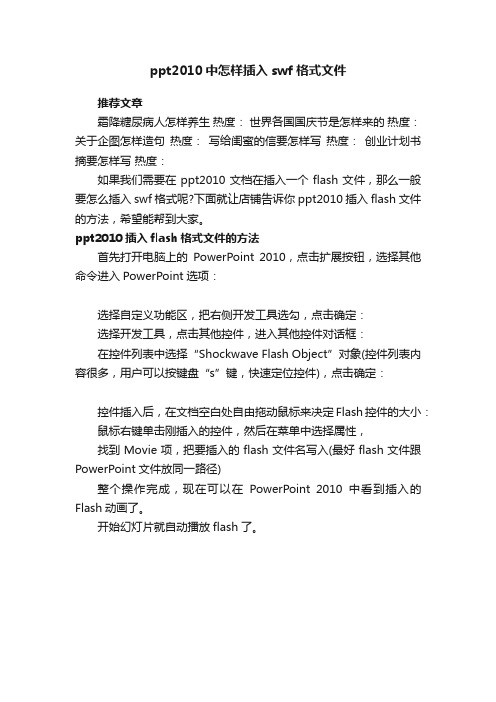
ppt2010中怎样插入swf格式文件
推荐文章
霜降糖尿病人怎样养生热度:世界各国国庆节是怎样来的热度:关于企图怎样造句热度:写给闺蜜的信要怎样写热度:创业计划书摘要怎样写热度:
如果我们需要在ppt2010文档在插入一个flash文件,那么一般要怎么插入swf格式呢?下面就让店铺告诉你ppt2010插入flash文件的方法,希望能帮到大家。
ppt2010插入flash格式文件的方法
首先打开电脑上的PowerPoint 2010,点击扩展按钮,选择其他命令进入PowerPoint选项:
选择自定义功能区,把右侧开发工具选勾,点击确定:
选择开发工具,点击其他控件,进入其他控件对话框:
在控件列表中选择“Shockwave Flash Object”对象(控件列表内容很多,用户可以按键盘“s”键,快速定位控件),点击确定:
控件插入后,在文档空白处自由拖动鼠标来决定Flash控件的大小:鼠标右键单击刚插入的控件,然后在菜单中选择属性,
找到Movie项,把要插入的flash文件名写入(最好flash文件跟PowerPoint文件放同一路径)
整个操作完成,现在可以在PowerPoint 2010中看到插入的Flash动画了。
开始幻灯片就自动播放flash了。
如何在PowerPoint_2016中插入swf【精选】

在PowerPoint中插入Flash动画的方法并不稀奇,我们惯用的就是通过“控件工具箱”插入控件的方法来调用,那么问题是PowerPoint 2007的“控件工具箱”在那里呢? 一、开启“开发工具”选项卡 默认情况下,我们在PowerPoint 2007现有菜单中是无法找到“控件工具箱”这个工具的,要想调用它,我们还得进行一番设置。
鼠标单击PowerPoint 2007主界面左上角的“Microsoft Office 按钮”,然后单击“PowerPoint 选项”,如图1。
图1 接下来在“常用”中找到“PowerPoint 首选使用选项”,选中“在功能区显示‘开发工具’选项卡”复选框,点击“确定”按钮完成,如图2。
图2二、插入Flash控件 现在PowerPoint 2007主界面功能区中就增加了一个“开发工具”选项卡,Office2007有关于宏、调用外部应用程序的操作均归类在“开发工具”中,我们在任意Office组件中开启了“开发工具”选项卡,那么在其它Office组件,如:Word 、Excel 中也能都找到它了。
点击在“开发工具”选项卡,在其中的“控件”组中,单击“其他控件”按钮,如图3。
图3 进入“其他控件”对话框,在控件列表中选择“Shockwave FlashObject”对象(控件列表内容很多,用户可以按键盘“s”键,快速定位控件),。
单击“确定”按钮完成,如图4图4 控件插入后,在文档窗口中并不会增加任何新的内容,但请注意:光标指针被自动设置为十字形,用户可以自由拖动鼠标来决定Flash控件的大小,如图5。
图5三、进行Flash参数设置 现在虽然控件被插入了,但是PowerPoint中并没有显示任何Flash动画,接下来我们还要进行Flash参数设置。
鼠标右键单击刚插入的控件,然后在菜单中选择“属性”。
出现了新的“属性”对话框,里面显示的基本都是些英文参数,用户不必理会具体含义,直接用鼠标点击其中的“自定义”栏。
PPT中插入avi、mpg、flv、swf及rm、rmvb等视频文件的方法
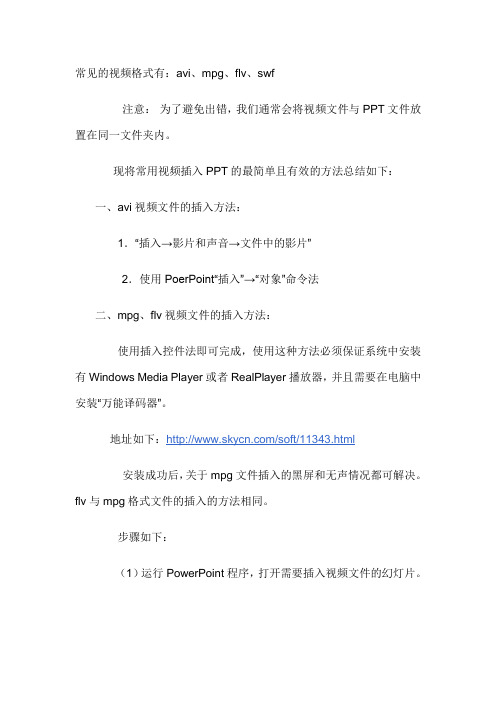
常见的视频格式有:avi、mpg、flv、swf注意:为了避免出错,我们通常会将视频文件与PPT文件放置在同一文件夹内。
现将常用视频插入PPT的最简单且有效的方法总结如下:一、avi视频文件的插入方法:1.“插入→影片和声音→文件中的影片”2.使用PoerPoint“插入”→“对象”命令法二、mpg、flv视频文件的插入方法:使用插入控件法即可完成,使用这种方法必须保证系统中安装有Windows Media Player或者RealPlayer播放器,并且需要在电脑中安装“万能译码器”。
地址如下:/soft/11343.html安装成功后,关于mpg文件插入的黑屏和无声情况都可解决。
flv与mpg格式文件的插入的方法相同。
步骤如下:(1)运行PowerPoint程序,打开需要插入视频文件的幻灯片。
(2)打开“视图”菜单,通过“工具栏”子项调出“控件工具箱”面板,从中选择“其他控件”按钮单击。
(3)在打开的控件选项界面中,选择“Windows Media Player”选项,再将鼠标移动到PowerPoint的幻灯片编辑区域中,画出一个合适大小的矩形区域,这个矩形区域会自动转变为Windows Media Player 播放器的界面。
(4)用鼠标选中该播放界面,然后单击鼠标右键,从弹出的快捷菜单中选择“属性”命令,打开该媒体播放界面的“属性”窗口。
(5)在“属性”窗口中,在“URL”设置项处正确输入需要插入到幻灯片中视频文件的详细路径(绝对路径和相对路径都可以)和完整文件名(如图红色区域所示),其他选项默认即可。
(6)在幻灯片播放时,可以通过媒体播放器中的“播放”、“停止”、“暂停”和“调节音量”以及“进度条”等按钮对视频进行自如的控制。
三、swf文件的插入方法(1)单击“插入”-->“新幻灯片”,插入新的一张幻灯片。
(2)将swf画动文件存放在演示文稿所在的文件夹下。
(3)单击“视图”-->“工具栏”-->“控件工具箱”,弹击“控件工具箱”。
PPT中如何插入和提取swf文件

PPT中如何插入和提取swf文件简介PPt文件是当下比较主流的演示文稿制作工具,而flash动画是主流的动画格式,而二者相聚一起的时候,则更容易的把一个演示文稿的主题更好的突出体现出来。
那么,我们应该怎么把swf文档插入到ppt中,还有怎么把swf文件从ppt中提取出来?请阅读下文!工具/原料Word 2007步骤/方法1、如何在PPT中插入swf文件:2、依次单击Office按钮,Powerpoint选项,勾选“在功能区显示‘开发工具’选项卡”后,确定:3、4、单击“开发工具”选项卡中的“其他控件”按钮,然后选择“Shockwave Flash Object”后,单击“确定”:5、6、用鼠标左键在幻灯片中拖拽一个矩形框,是Flash动画播放的窗口大小。
然后右击此对象,选择“属性”:7、在属性框中,“EmbedMovie”后面的参数双击改变为“Ture”,此参数意为将flash动画打包到ppt文件中;“Movie”后面的参数改写为swf文件的路径。
本文介绍的swf文件为D:\1.swf。
8、9、将文件保存。
swf文件即可打包到ppt文件中了:10、从PPT文件中提取Swf文件:11、在PPT文件中选择复制Flash动画对象,然后在任意文件夹的空白位置右击,选择粘贴:12、13、将粘贴得到的“片段”文件用WinHex程序打开,然后依次单击“搜索,查找16进制数值”:14、15、在对话框中输入“465753”后单击“确定”:16、17、然后安家盘上的Alt+1组合键,或者在搜到的结果的4上右击,选择“选块开始”:18、19、再次查找3A5C,然后按键盘上的F3键,直到提示未找到,然后单击确定:20、21、22、按键盘上的Alt+2,或者在C上右击,选“选快结尾”:23、24、在选块中任意位置右击,然后选择“编辑,复制选块,置入新文件”:25、26、27、输入新文件名,如1.swf后保存即可。
28、注意事项输入字符时注意大小写和全半角之分。
怎么在PPT中插入SWF及基本控制
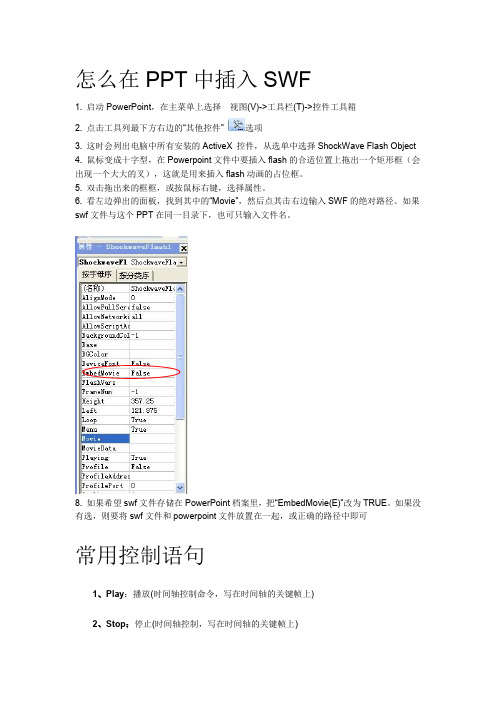
6.看左边弹出的面板,找到其中的“Movie”,然后点其击右边输入SWF的绝对路径。如果swf文件与这个PPT在同一目录下,也可只输入文件名。
8.如果希望swf文件存储在PowerPoint档案里,把“EmbedMovie(E)”改为TRUE。如果没有选,则要将swf文件和powerpoint文件放置在一起,或正确的路径中即可
怎么在PPT中插入SWF
1.启动PowerPoint,在主菜单上选择视图(V)->工具栏(T)->控件工具箱
2.点击工具列最下方右边的“其他控件” 选项
3.这时会列出电脑中所有安装的ActiveX控件,从选单中选择ShockWave Flash Object
4.鼠标变成十字型,在Powerpoint文件中要插入flash的合适位置上拖出一个矩形框(会出现一个大大的叉),这就是常用控制语句
1、Play:播放(时间轴控制命令,写在时间轴的关键帧上)
2、Stop:停止(时间轴控制,写在时间轴的关键帧上)
3、On MouseEvent鼠标时间响应()
各种事件:按下,放开,在外面放开,焦点移入,移出,拖过……
格式:on (press, release, releaseOutside, rollOver, rollOut, dragOver……)
如何在PPT中嵌入声音(WAV)、动画(SWF)、视频(SWF)

如何在PPT中嵌入声音(WAV)、动画(SWF)、视频(SWF)发布者:汪有万发布时间: 2011-12-19 7:44:00使用 PowerPoint 制作课件,简单、直观、易于掌握、不需要太多的技术含量。
从纯技术的角度看,做课件,就是如何合理安排各种素材(文字、声音、图像、动画、视频)的层次关系以及出场效果来辅助教学。
对一般的教师而言能掌握PPT的制作就很不错的了。
我们知道,文字、图像默认是嵌入的,而声音、动画、视频默认是链接的,这就是将PPT的作品传送给别人时,必须将声音、动画、视频一起传送的原因。
我校经常承办省市的教学比赛,我发现有些参赛教师的课件不是声音没有了,就是视频播放不出。
其实,只要我们在制作的时候稍稍设置一下,就可以把声音文件、动画文件、视频文件嵌入到 PPT 课件中去,这样就免除后顾之忧了,同时也无形中对声音文件、动画文件、视频文件加了密。
1 .嵌入声音文件默认情况下,如果WAV声音文件小于 100KB , PPT 就会自动把声音嵌入到文档中,这个数值我们是可以根据需要更改的,最大可以更改为 50000KB ,也就是 50MB 。
如何更改呢?单击“工具 / 选项…”,在出现的“选项”对话框中选择“常规”标签,在“链接声音文件不小于”后填入“50000”就可以了。
如果是其它格式的声音文件,应该先转化为WAV格式即可。
2 .嵌入Flash 动画文件通过插入 Flash 控件来嵌入SWF动画。
首先,我们在 PPT 中插入一个“Shockwave Flash Object”控件:视图——工具栏——控件工具箱——其他控件(最下一个)——Sh ockwave Flash Object。
在屏幕上拉出一个长方形的框。
在其上点右键,选择“属性”,出现“属性”对话框,单击“自定义”,单击右侧的〔…〕按钮,出现“属性页”对话框,在“影片 URL ”后填入所需的 Flash 影片。
下面一步是关键,把“嵌入影片”选项选中,即把EmbedMovie选为“True”,〔确定〕按钮退出。
- 1、下载文档前请自行甄别文档内容的完整性,平台不提供额外的编辑、内容补充、找答案等附加服务。
- 2、"仅部分预览"的文档,不可在线预览部分如存在完整性等问题,可反馈申请退款(可完整预览的文档不适用该条件!)。
- 3、如文档侵犯您的权益,请联系客服反馈,我们会尽快为您处理(人工客服工作时间:9:00-18:30)。
如何在PPT中插入SWF文件
2003版方法一: 将扩展名为.SWF的Flash动画文件插入PPT
1、插入一个由文件创建的对象
2、在“动作设置”中的“对象动作”选项中选择“激活内容”
方法二、将Flash生成的. exe动画文件插入PPT
1、先插入一图片
2、该图片“动作设置”中的“单击鼠标”选项中选择“运行程序”,并指定文件路径和文件名
注意:用这个方法时,一定要把在PPT菜单“工具”->“选项”—>“安全性”->“宏安全性”的“安全级”选项变为“低”。
不然的话,每次演示都会弹出个警告框。
方法三、利用插入超链接
1. 运行PowerPoint程序,打开要插入动画的幻灯片。
2. 在其中插入任意一个对象,比如一段文字、一个图片等。
目的是对它设置超链接。
最好这个对象与链接到的动画的内容相关。
3. 选择这个对象,点击“插入”菜单,在打开的下拉菜单中单击“超级链接”。
4. 弹出的窗口中,“链接到”中选择“原有文件或Web页”,点击“文件”按钮,选择到想插入的动画,点击“确定”完成。
播放动画时只要单击设置的超链接对象即可。
方法四利用Active X控件插入动画
1、首先最好把PPT文件和要插入的swf文件放在同一个文件夹里。
2、因为ppt2007中默认是不显示开发工具选项卡的,所以选择让它显示出来。
点左上角的office图标,然后点powerpoint选项,如图选中在功能区显示“开发工具”选项卡。
3、点开发工具---控件---其他控件,调出如图对话框:
4、点下拉箭头,在对话框中找到“shockwave flash object”,点击它,然后点确定。
5、此时鼠标变成“十”字形,拉出一个信封样的图标,这就是你要插入的swf文件的大小,如下图所示:
6、右键点击“信封”选属性,调出属性对话框,在movie右
侧框中输入swf文件名,如图所示:并调整“playing”,“quality”,
“loop”等其它属性。
如果你想让swf文件嵌入PPT中后,在PPT文件移动时,
不再移动SWF的原文件,嵌入的SWF也能正常播放,则需要
加入如下命令:
打开“属性窗口”
“Embed Movie”选项的值设为“True”;
“Allow Script Access”选项的值输入“Always
Movie”选项的值设为“Window”;
7、关闭属性对话框,放映幻灯试试看,你的flash已插入到幻灯中了。
利用Active X控件插入动画的常见问题
如果插入FLASH文件在另一台计算机播放时,提示"此演示文稿的一些控件无法激活,这些控件可能未在此计算机中注册",又怎么解决呢?
出现上述现象的原因是Shockwave flash object控件版本太低了。
解决方法如下:下载安装Install_Flash_Player_active_x13或x14 随后你可以:启动PowerPoint,打开控件工具箱,选择“其他控件”下拉到底部“注册自定义控件”,
C:\WINDOWS\system32\Macromed\Flash目录下去选择Flash13.ocx文件。
当然,若目标计算机安装有flash,也可以重新做一次插入swf的操作即可解决。
方法五:2013的方法:视频方式插入SWF
还有更简单的办法:在PPT2010,2013中可按视频方式插入SWF文件。
但在Windows7下用WMP播放Flash文件(swf)却发现弹出一个安全警告:“当前安全设
置不允许该操作”。
这是什么原因呢?
其实这不是播放器的问题,而是
Windows 7的安全设置问题。
解决的方法:
运行组策略编辑器(开始-运行-输入
gpedit.msc)(或按键盘Windows+R,输入
gpedit.msc),依次展开“用户模板→管
理模板→Window s组件→Internet
Explorer→安全功能→本地计算机锁定安全”,双击对话框右侧的“所有进程”,在弹出窗口中点选“已禁用”。
在PPT2013环境中,还需要将PPT菜单“工具”->“选项”—>“安全性”->“宏安全性”的“安全级”选项变为“低”。
不然的话,每次演示都会弹出个警告框。
